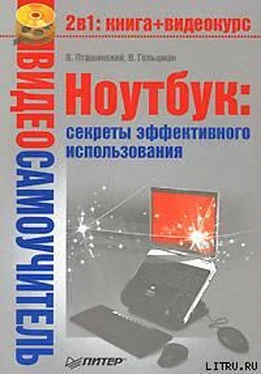Основная особенность пользования ноутбуком (в отличие от работы на стационарном компьютере со стандартной клавиатурой и мышью) состоит в том, что работать на компактной клавиатуре и с помощью координатного устройства несколько менее удобно.
Привыкание к Touchpad или Trackpoint занимает немало времени, в течение которого работа с приложениями может быть сущим мучением. Конечно, если вы не знаете сочетаний клавиш, приводящих к выполнению системой тех или иных действий. Таким образом можно существенно ускорить работу на компьютере (и на обычном, и на портативном).
В данной главе рассматриваются способы, позволяющие сделать работу на портативном компьютере удобнее и эффективнее.
Универсальные клавиатурные команды
В операционной системе Windows предусмотрено некоторое количество универсальных клавиатурных команд (действующих в любых программах). Например, одновременное нажатие клавиш Alt и Tab приводит к переключению между активными задачами. Об этом знает большинство пользователей. Другие же комбинации не так известны, хотя, как показывает практика, не менее полезны.
• Нажатие Ctrl+Esc или Windows (клавиши с «летящим окошком») вызывает меню Пуск.
• Windows+Pause Break вызывает окно Свойства системы.
• Windows+R открывает окно Запуск программы.
• Windows+Tab помогает выполнить переход между приложениями с перемещением указателя на Панели задач.
• Windows+M сворачивает все открытые окна.
• Ctrl+A выделяет все объекты, будь то текст в Microsoft Word или значки на Рабочем столе.
Выделенные элементы – текст, картинки, файлы и т. д. – при помощи клавиатурных команд можно копировать (Ctrl+C), вырезать (Ctrl+X) и вставлять (Ctrl+V).
Для отмены действий служит сочетание клавиш Ctrl+Z. Количество доступных отмен зависит от количества разрешенных в конкретном приложении и выполненных действий (есть такие, отменить которые не удастся по чисто техническим причинам).
Клавиатурные команды и Рабочий стол
С расположенными на Рабочем столе объектами можно работать при помощи клавиатуры, используя клавиши управления курсором. Присмотревшись, вы увидите фоновую метку, которую можно перемещать от одного объекта к другому. В ряде случаев это удобнее, чем щелкать кнопкой мыши на значках, особенно если мышь недоступна и приходится использовать Touchpad или Trackpoint.
Если фоновая метка находится на объекте (файле, папке или ярлыке), то, нажав клавишу F2, можно его переименовать. Сочетание Shift+F10 предоставит доступ к контекстному меню (это действие эквивалентно щелчку правой кнопкой мыши), а Alt+Enter позволит сразу попасть в окно свойства значка. Нажатием клавиши Delete можно переместить объект в Корзину, а если вы нажмете Shift+Delete, то он будет удален окончательно (минуя предварительное перемещение в Корзину).
Однако не многие пользователи работают с ярлыками или значками непосредственно на Рабочем столе. Многие из них для вызова необходимых приложений используют меню Пуск, которое, как вы уже знаете, появляется при нажатии клавиши Windows.
Нажатие Windows+F (или просто F3) при нахождении на Рабочем столе вызывает окно поиска, Ctrl+Windows+F – окно поиска компьютера, а Windows+E – Проводник Windows.
Во всех окнах действует лишь несколько клавиатурных команд: Ctrl+F4 закрывает активное окно, а F10 или Alt позволяет перейти к меню (вверху окна).
Если в окне присутствуют меню, то нажатиями клавиши Tab можно перемещаться по их пунктам вперед, сочетания Ctrl+Tab – назад, Пробел выполняет установки (устанавливает флажки, переключатели и выбирает пункты раскрывающихся списков), Esc позволяет отменить сделанные установки, а Enter – принять их.
В Проводнике Windows действуют все вышеперечисленные клавиатурные команды, а также некоторые другие, актуальные только для этого приложения. Например, нажатие F4 открывает список папок и дисков, F5 обновляет данные об открытой папке, а F6 позволяет переходить из одного окна Проводника в другое: из Папок в адресную строку, из нее – к списку объектов (файлов, папок и ярлыков), а оттуда – опять в Папки.
При навигации по папкам с помощью клавиатурных команд (при нахождении в списке объектов) можно использовать одну маленькую хитрость: переходить в директорию на уровень ниже традиционным способом (установкой фоновой метки на соответствующем папке значке или ярлыке и нажатием Enter), а в расположенную на уровень выше – нажатием Backspace.
Некоторые клавиатурные команды редактора Microsoft Word
В программе Microsoft Word применяется такое большое количество клавиатурных команд, что для рассказа обо всех потребуется целая книга. Поэтому мы упомянем лишь о некоторых из них – чаще всего используемых и, на наш взгляд, самых полезных.
Читать дальше
Конец ознакомительного отрывка
Купить книгу